Kako promijeniti boju vidžeta na iOS 14
Miscelanea / / August 05, 2021
Apple nikad ne uspijeva stvoriti hype radi li se o uređajima ili njihovoj programskoj liniji. Govoreći o potonjem, iOS 14 je fenomenalan u smislu performansi. Također, donio je velik opseg prilagodbe. Korisnici mogu stvoriti svoj početni zaslon na bilo koji način koji im se učini prikladnim. Dodaci pod iOS-om 14 dobili su značajno ažuriranje. Uz to možete i vi promijenite boju vidžeta na svojim iPhoneima i iPadima pokrenut na najnovijim iOS 14 ili iPadOS 14.
U ovom ću vodiču objasniti kako možete prilagoditi widgete na svojim uređajima raznim bojama. To će estetski izgledati cool, a stvorit će i osjećaj jedinstvenosti. Upotrijebit ćemo aplikaciju iz trgovine App Store za promjenu boje na widgetima za iPad ili iPhone. Spomenuo sam sve korake koje je lako izvršiti. Dakle, krenimo u vodič.

Promijenite boju vidžeta na iOS 14
- Počnite s preuzimanjem / instaliranjem Widgeti u boji aplikacija iz App Storea
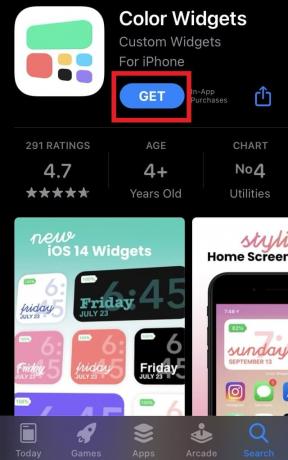
- Pokrenite aplikaciju
- Vidjet ćete puno opcija boja i stila za widgete

- Odaberite boju koja vam se sviđa
- Zatim možete prilagoditi stil fonta i pozadinu prema vašem izboru.
- Da biste stvorili prilagođeni font i temu, koristite Uredi widget opcija.
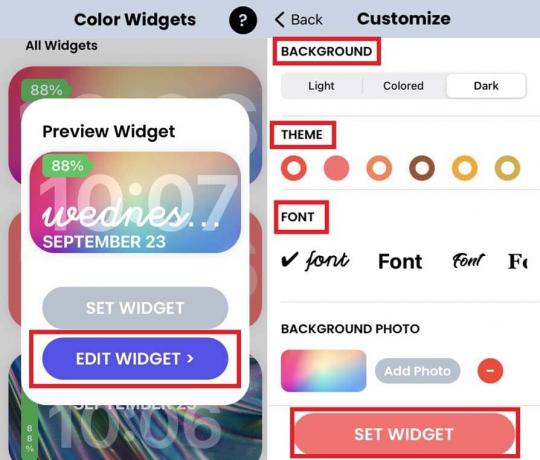
- Kada završite s prilagodbom, kliknite na Postavi widget
Bilješka
Umjesto običnog widgeta, pozadinu widgeta možete postaviti i pomoću bilo koje fotografije po svom izboru s iPhonea / iPada. Podaci na widgetu prikazat će se preko pozadinske slike.
Dodavanje šarenog widgeta na početni zaslon
Sada, kad smo završili s prilagođavanjem boje, teme i pozadine widgeta, postavimo widget na početni zaslon iPhonea i iPada.
- Dugo pritisnite prazan prostor početnog zaslona do pokrenuti način jiggle

- U gornjem lijevom ili desnom kutu vidjet ćete a + ikona. tapnite po njemu
- Ići Widgeti u boji app

- Odaberi Veličina widgeta > dodirnite Dodaj widget
Ova je aplikacija nevjerojatna ako govorimo o opsegu prilagodbe boja i tema koje pruža. Međutim, od sada podržava samo jednu vrstu widgeta koji se sastoji od datuma, vremena i razine baterije. Volio bih da će u budućnosti podržavati inovativniji stil widgeta i da nudi više raznolikosti u komponentama widgeta.
To je sve o tome kako promijeniti boju widgeta na iOS 14 i iPadOS 14. Pokušajte ako želite prilagoditi estetiku svojih uređaja.
Ostali korisni vodiči
- Kako postaviti Google Chrome kao zadani preglednik na iOS-u 14
- Savjeti za korištenje zastoja u ekstremnom vremenu na iPhoneu i iPadu
Swayam je profesionalni tehnološki bloger s magistarskim studijama računalnih aplikacija i također ima iskustva s razvojem Androida. Izuzetni je štovatelj Stock Android OS-a. Osim tehnoloških blogova, voli igre, putovanja i sviranje / podučavanje gitare.


![Kako instalirati Stock ROM na iLLY Alphard [firmware flash datoteka]](/f/93a9f64ab4339e8bcd6ab57022feebc7.jpg?width=288&height=384)
![Kako instalirati Stock ROM na Gome K1 [Firmware File / Unbrick]](/f/47db379e5ee1925def4f7b118f11395f.jpg?width=288&height=384)